어떤 플랫폼에서든 동영상을 시청할 때 올바르게 적용하지 않으면 콘텐츠의 균형을 크게 깨뜨릴 수 있는 요소 중 하나는 무엇입니까? 네, 콘텐츠의 시각적인 측면에 집중해야 하지만, 감성적인 깊이를 더하기 위해서는 적절한 배경음악을 추가하는 것이 중요합니다. 따라서 음향 효과가 이상하거나 노이즈가 너무 많은 동영상은 적절한 음질의 동영상에 비해 효과가 떨어집니다.
비디오 프로젝트를 편집할 때 배경 소음을 제거해야 합니다. iMovie에는 해당 프로세스를 위한 사용하기 쉬운 단계가 제공됩니다. 이 게시물에서는 이 프로세스를 수행하는 방법과 시도해 볼 수 있는 최선의 대안을 배우게 됩니다.
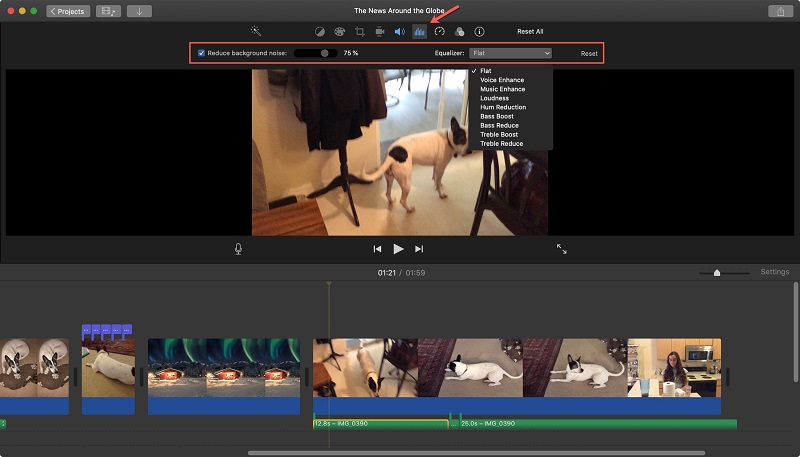
1부. iMovie에서 배경 소음을 줄이는 단계
시중에 나와 있는 다양한 비디오 편집 소프트웨어 옵션 중에서 iMovie는 가장 사용하기 쉬운 선택 중 하나입니다. 사용자는 맥 또는 iOS 기기에서 앱에 접근하고, 고급 제어 기능으로 비디오 프로젝트를 조정하고, 저작권 무료 음악을 추가하는 등의 작업을 할 수 있습니다.
후자의 경우, 사용자는 iMovie에서 배경 소음을 제거하거나 제어할 수 있는 옵션을 갖게 됩니다. 파일 음량에 영향을 주지 않고 배경 오디오를 줄이거나 원하지 않는 주변 소리를 즉시 제거하는 것이 가능합니다.
어떻게 해야 하나요?
1단계 : iMovie 소프트웨어를 다운로드하고 설치한 후 기기에서 실행합니다.
2단계: 파일 섹션 > 미디어 가져오기를 통해 여러 개의 오디오 클립을 타임라인에 삽입하거나 하나의 비디오를 장치에 삽입합니다.
3단계: iMovie에서 배경 소음을 줄이려면 타임라인에서 파일을 클릭하고 이퀄라이저 버튼을 탭하세요.

4단계: 그런 다음 "배경 소음 감소" 확인란을 눌러 소음 감소 프로세스를 활성화합니다.
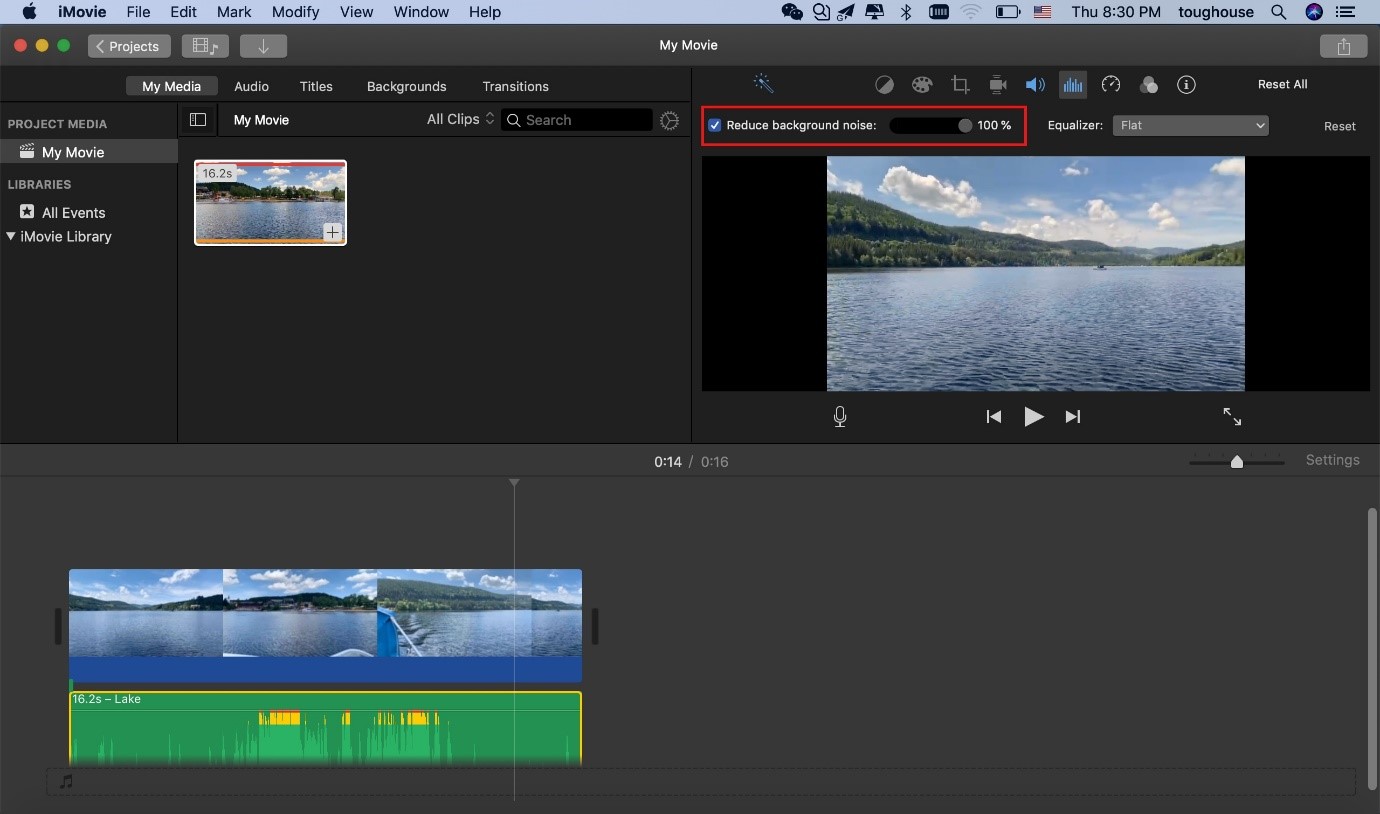
5단계: 전체 배경 사운드를 제거하려면 슬라이더를 오른쪽으로 100%로 이동하고, 사운드를 줄이려면 원하는 수준(예: 70%)으로 이동합니다.
6단계: 비디오 파일 미리보기를 재생하여 사운드 감소가 얼마나 잘 작동했는지 확인합니다. 그렇지 않은 경우 재설정하고 다시 진행할 수 있습니다.
2부. 배경 소음을 줄이기 위한 추가 기술
iMovie의 배경 소음 제거 기능을 사용하는 것 외에도 비디오의 배경 소음을 제어하기 위해 직접 수행할 수 있는 다른 작업이 있습니다. 다양한 비디오 편집기 소프트웨어 유형에는 배경 사운드를 조정하는 데 활용할 수 있는 이러한 기능이 포함되어 있습니다.
1. 오디오 필터를 사용하여 특정 주파수를 타겟팅합니다.
활용할 수 있는 또 다른 전략은 오디오 필터 기능을 사용하는 것입니다. 고급 기능은 오디오 톤을 조정하고 트랙에서 주파수를 더 정확하게 제거하는 데 유용합니다. 이러한 필터는 오디오 트랙의 주파수 범위를 분리한 다음 이 주파수의 레벨을 향상시키는 데 사용됩니다.
이 기능을 사용하면 필요에 따라 트랙의 저음역 주파수 응답 또는 고음역 주파수를 높일 수 있습니다. 그러나 이 프로세스는 이 기능을 사용하여 음향 효과를 이해하고 조정하는 경험이 많은 편집 전문가에게 더 적합합니다.
2. 오디오 레벨과 밸런스를 조정하여 원치 않는 소리를 줄입니다.
사용자는 iMovie 배경 소음 감소 프로그램과 같은 고급 비디오 편집 소프트웨어를 활용할 수 있습니다. 이 기능을 사용하면 원치 않는 음향 효과와 변동을 쉽게 제거할 수 있습니다.
그 외에도 사운드 레벨을 조정하여 기존 오디오 트랙의 품질을 제어하고 추가 소음만 줄일 수 있습니다. 최고의 편집기는 이 균형 조정 프로세스를 위한 다양한 볼륨 범위를 포함합니다.
3. 고품질 장비를 사용하여 조용한 장소에서 오디오를 녹음하세요.
활용할 수 있는 최고의 기술 중 하나는 녹음 과정입니다. 배경에 교통 소리 등과 같은 추가적인 오디오 효과가 전혀 없는 위치에 있는지 확인하십시오. 최상의 결과를 얻으려면, 잘 설계되고 방음 처리된 스튜디오 룸으로 가는 것이 유용합니다.
그 외에도 마이크가 포착하는 음악과 음성만 녹음하는 고품질 오디오 녹음 장비에 투자하세요. 구매 기간 동안 오디오 녹음 품질이 선명한지 확인하세요.
추가 팁 - 배경 소음 제거에 있어서 iMovie를 대체할 수 있는 최고의 대안
iMovie에서 원치 않는 사운드 효과를 줄이고 삭제하는 과정은 간단하지만 몇 가지 눈에 띄는 단점이 있습니다. 첫째, 이 앱은 애플 기기 사용자에게만 제공되므로 틈새 고객에게만 서비스를 제공합니다. 또한, 수준 높은 비디오 편집 전문가는 iMovie에서 제공되는 전문가 수준의 기능을 최고 수준까지 활용할 수 있습니다.
그에 비해 녹음에서 노이즈를 제거하려면 더 간단하면서도 고품질 기능을 갖춘 소프트웨어를 사용해야 합니다. 이러한 맥락에서 최선의 선택은 소음 감소기 - Media.io 입니다 .
Media.io(소음 감소기) 소개
Media.io의 소음 감소기는 사용자가 비디오 또는 오디오 파일에서 배경 사운드를 자동으로 제거할 수 있는 무료 온라인 솔루션입니다. 사용자는 팟캐스트 비디오나 동영상 브이로그 제작과 같은 다양한 시나리오에서 이 앱을 작동할 수 있습니다.
멀리서 사람들이 말하는 소리, 바람 소리 등 배경에 또 다른 주변 소음이 있는 경우 여기 알고리즘은 이를 제거합니다. 따라서 이 온라인 도구는 간단한 음질 향상 솔루션입니다. 게다가 어떤 플랫폼을 통해서도 쉽게 접근할 수 있습니다.
주요 특징들
- 부드러운 노이즈 제거 기능을 사용할 수 있습니다.
- 쉭쉭거리는 소리, 딸깍거리는 소리 등 원치 않는 소리를 제거하세요.
- 반향 소음을 즉시 삭제하세요.
- 노이즈 제거를 위해 최대 2GB 크기의 파일을 추가하세요.
이것을 사용하는 방법은?
1단계: 선호하는 웹 브라우저로 이동하여 소음 감소기 공식 웹사이트인 Media.io를 검색하세요.
2단계: 시작하기 아이콘을 탭하세요. 그런 다음 업로드를 눌러 장치에서 파일을 삽입하세요.
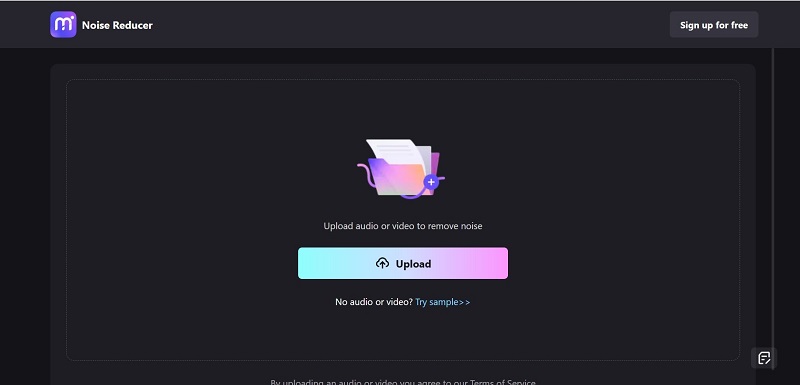
3단계: 소음 제거 옵션을 눌러 배경음을 제거하고 지금 소음 감소 버튼을 누르세요.
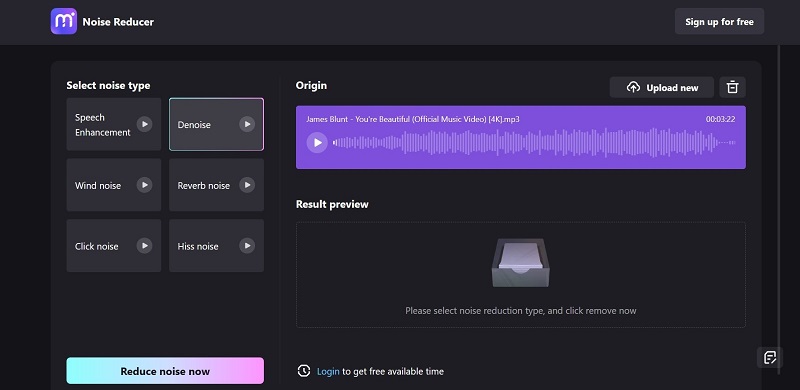
4단계: 최종 파일의 미리보기를 재생한 다음 다운로드 버튼을 눌러 오프라인으로 저장하세요.
자주 묻는 질문
- 모든 모바일 기기에서 iMovie를 사용하여 내 비디오에서 배경 사운드를 제거할 수 있나요?
iMovie 소프트웨어는 주로 아이폰, 아이패드 및 맥 장치 사용자가 사용할 수 있습니다. 따라서 안드로이드 호환 옵션과 같이 모든 모바일 장치에서 배경 사운드를 제거할 수는 없습니다. 이러한 조건에서는 다중 플랫폼 지원이 보장되는 소음 감소기 - Media.io 도구가 더 나은 대안입니다.
- 일반적으로 배경 소음을 줄여야 하는 콘텐츠 유형은 무엇입니까?
배경 소음을 제거하거나 제거하기 위해 도구를 사용하려는 사용자의 요구 사항은 다양합니다. 일반적으로 브이로그, 인터뷰 녹음, 팟캐스트 쇼, 온라인 튜토리얼 비디오는 사용자가 이러한 소프트웨어 유형을 더 자주 적용하는 콘텐츠 유형입니다.








